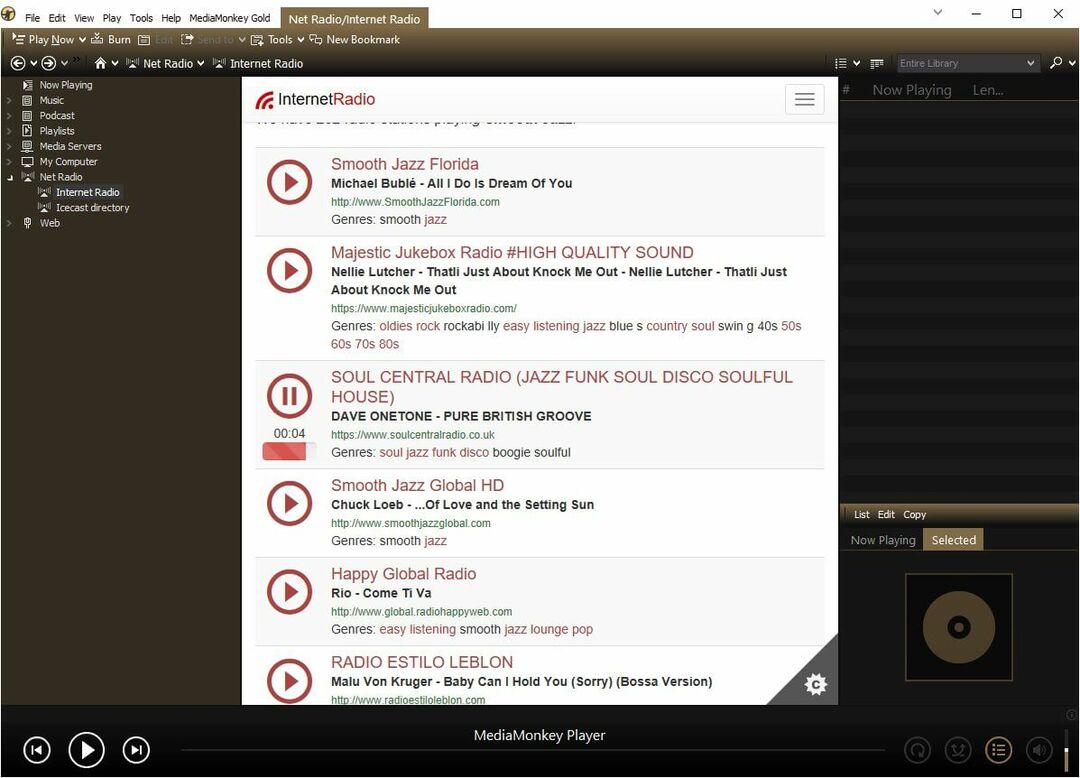- Windows Community Toolkit6.1が公開されました。
- 新しいツールキットには、トークン化テキストボックスなどの新しいコントロールが導入されています。
- いつものように、私たちをチェックしてください Windows10ハブ OSに関連する最新のニュースとアップデートについて。
- 訪問 開発者ツール Microsoftのその他の開発ツールを見つけるためのページ。

このソフトウェアは、ドライバーの稼働を維持するため、一般的なコンピューターエラーやハードウェア障害からユーザーを保護します。 3つの簡単なステップで今すぐすべてのドライバーをチェックしてください:
- DriverFixをダウンロード (検証済みのダウンロードファイル)。
- クリック スキャン開始 問題のあるすべてのドライバーを見つけます。
- クリック ドライバーの更新 新しいバージョンを入手し、システムの誤動作を回避します。
- DriverFixはによってダウンロードされました 0 今月の読者。
Windows Community Toolkit6.1が公開されました。 いつものように、プラットフォームの新しいバージョンが登場するたびに、開発者の生活をはるかに楽にする機能と改善がもたらされます。
昨年、バージョン6.0が導入されました ARM64 サポート。 また、EyeDropperコントロールなどの新機能も付属しています。
バージョン6.1には、トークン化テキストボックスや通知ヘルパーの改善など、多数の新機能とコントロールも含まれています。
新しいWindowsCommunity Toolkit 6.1
Windows Community Toolkitへの最新の追加により、開発者が作成する作業が少し簡単になるはずです。 ウインドウズ10 UWPアプリケーション。
マイクロソフト 言う ツールキットの新しいトークン化テキストボックスは、そのように見えても、自動提案ボックスではありません。 代わりに、複数のオプションを選択できるため、少し高度です。
この機能は、選択したすべてのアイテムをトークン化し、必要に応じてアイテムを簡単に選択して操作できるようにします。
最初はAutoSuggestBoxのように見えるかもしれませんが、ユーザーは複数のオプションを選択できます。 ユーザーが1つを選択すると、それが「トークン化」され、後で簡単に操作できる選択内容が明確に示されます。
Microsoftによると、トークン化テキストボックスは、ツールキットで最も要求されているコントロールの1つです。 開発者にとって、アイテムの整理、連絡先の選択、およびその他の多数の開発ユースケースで非常に役立ちます。
さらに、Windows Community Toolkit 6.1は、デスクトップ、ラップトップ、Xbox、さらにはHoloLensなどのWindows10プラットフォーム用のアプリを構築する開発者にとって便利です。 また、既存のものを開発することもできます win32アプリ デスクトップブリッジを使用してツールキットをUWPに変換した後、ツールキットを使用します。
以前のバージョンと同様に、最新バージョンはマイクロソフトと GitHub コミュニティ。
最新のWindowsCommunity Toolkit 6.1の機能強化についてどう思いますか? いつでも質問したり、下のコメントセクションに提案を残したりできます。

![修正:お使いのデバイスは完全に準備ができていません[Windows 10 v2004]](/f/68feb08f718784d75b08748e933baf0c.jpg?width=300&height=460)